Kuidas printida 10x15 fotot printeriga
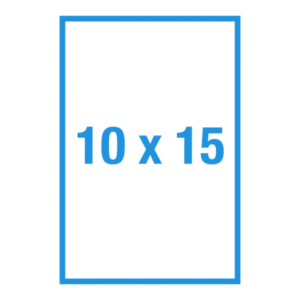 Tänapäeval on tehnika jõudnud nii kaugele, et iga nutitelefon, tahvelarvuti, rääkimata digikaamerast suudab teha väga kvaliteetseid pilte. Ajaloo hetke jäädvustamiseks ei pea enam ostma kallist varustust, nokitsema seadete, särimõõturi jms kallal. Lihtsalt suunake objektiiv objektile ja vajutage nuppu.
Tänapäeval on tehnika jõudnud nii kaugele, et iga nutitelefon, tahvelarvuti, rääkimata digikaamerast suudab teha väga kvaliteetseid pilte. Ajaloo hetke jäädvustamiseks ei pea enam ostma kallist varustust, nokitsema seadete, särimõõturi jms kallal. Lihtsalt suunake objektiiv objektile ja vajutage nuppu.
Tarkvara teeb ülejäänu ise. Seega kogub iga kasutaja järk-järgult oma arvutisse või lihtsalt telefoni suuri digifotode lademeid. Aga mis siis, kui soovite oma lemmikraami kõvale kandjale salvestada? Kuidas printida kodus albumi jaoks standardfotot? Proovime selle välja mõelda.
Artikli sisu
Kuidas printida kodus 10x15 fotot?
Kodus kvaliteetsete fotode printimiseks piisab fotode printimiseks värviprinteri olemasolust. Seda seadet on väga lihtne kasutada ja see ei tekita reeglina küsimusi isegi algajale. Ja kui uurite hoolikalt komplektiga kaasasolevaid juhiseid, saab isegi väike laps fotode printimisega hakkama.
VIIDE! Tänapäeval proovivad enamik kasutajaid, kellel on kodus arvuti, osta värviprinterit, kuna see seade on pikka aega olnud arvuti välisseadmete lahutamatu osa.
Ettevalmistused printimiseks
 Olemasolevad ja trükkimiseks planeeritud fotod oleks kasulikud mõnes graafilises redaktoris eeltöötlemiseks. See võimaldab teil saavutada professionaalsema kvaliteedi, eemaldada võõrkehad või kogemata kaadrisse sattunud inimesed, vabaneda punastest silmadest ja vajadusel eemaldada kortsud või muud nahadefektid.
Olemasolevad ja trükkimiseks planeeritud fotod oleks kasulikud mõnes graafilises redaktoris eeltöötlemiseks. See võimaldab teil saavutada professionaalsema kvaliteedi, eemaldada võõrkehad või kogemata kaadrisse sattunud inimesed, vabaneda punastest silmadest ja vajadusel eemaldada kortsud või muud nahadefektid.
Pärast kõigi materjalide printimiseks ettevalmistamist peate veenduma, et printimisseade on ühendatud elektrivõrku. Samuti kontrollige, kas see on arvutiga ühendatud. Kui teie arvutisse on installitud printimistarkvara, saate sisestada paberi printeri spetsiaalsesse sisendsalve.
Tihend. Selles etapis saate alustada otse fotode printimist. Märkige hiirega foto või mitu korraga printimiseks saatmiseks ja valige menüüst avades üksus "Tihend«.
Selle toiminguga käivitate "Fotode printimise viisard" Selles peate leidma ja vajutama nuppu "Edasi" Teile kuvatakse sellest loendist saadaolevate fotode loend, märkige üks või mitu fotot korraga ja vajutage uuesti nuppuEdasi" Kui teie arvutil on mitu ühendatud seadet, peate valima täpselt seadme, millele foto prinditakse. Pärast seda peate seadistama printimise, selleks klõpsake nuppu "Printimise sätted».
Avanevas aknas minge jaotisse "fotode printimine" Samas dialoogis peate valima prindivormingu. See peab vastama teie kasutatavale paberiformaadile, nimelt 10x15 või Euroopa teatises 4"x6". Järgmine samm on otsustada trükipaberi suuruse üle. Seda saate teada pakendil olevast sildist. Ja uuesti peaksite vajutama nuppu "Edasi».
Järgmine samm on valida prindipaigutus.
VIIDE! Prindivormingus 10x15 saate valida suvandi "täislehe trükk", see eemaldab servade valged triibud, kuid tindikulu suureneb;
Kui teil on vaja välju salvestada, valige suvand - "täislehe faksi printimine».
Kuidas printida mitu pilti korraga
 Mõnikord on vaja ühele lehele printida mitte üks pilt, vaid mitu. Kuidas ma seda teha saan? Seda saab teha mitmel viisil.
Mõnikord on vaja ühele lehele printida mitte üks pilt, vaid mitu. Kuidas ma seda teha saan? Seda saab teha mitmel viisil.
Loogiline on eeldada, et kui soovite fotot printida, siis on teil tindiprinteri värviprinter.
Iga sellise seadmega on kaasas spetsiaalse tarkvaraga ketas.
Näiteks Epsoni seadmetega on kaasas tarkvara Epson Easy Photo Print. See on fotode printimiseks spetsiaalne programm, millel on muuhulgas võimalus ühele lehele printida mitu pilti.
Sarnased programmid on ka teiste tootjate seadmetel.
Millist paberit kasutada
 Esmalt tuleks osta trükipaber. Levinuim suurus on 10x15. Selle formaadi fotoalbumi saate alati osta igast poest. Tõenäoliselt leiate paberipakendilt Euroopa tähistus tollides 4"x6". Ärge kartke. See on aga sama suur kui märgistus - A6.
Esmalt tuleks osta trükipaber. Levinuim suurus on 10x15. Selle formaadi fotoalbumi saate alati osta igast poest. Tõenäoliselt leiate paberipakendilt Euroopa tähistus tollides 4"x6". Ärge kartke. See on aga sama suur kui märgistus - A6.
Kas tegite õige valiku ja mis kvaliteediga paber on, tasuks uurida poemüüjalt:
- Matte paberit iseloomustab kõrge valgedusaste ja trükise kõrge kontrastsus. Seda paberit kasutatakse kõige sagedamini juhtudel, kui väljatrükk on plaanis lamineerida ja paigaldada pildiraami või fotoalbumisse.
- Läikival paberil on sile, läikiv pind, mis saavutatakse tänu sellele kantud spetsiaalsele polümeerile. Seda tüüpi paberit kasutatakse professionaalse kvaliteediga väljatrükkide valmistamiseks. Heledad ja erksad kujutised koos paljude värvivarjunditega näevad sellel suurepärased välja.





